WPS如何让表格里的文字上下居中
来源:网络收集 点击: 时间:2024-03-30打开WPS2019,新建一个.doc/.docx格式的word文档,如图所示;
 2/4
2/4插入表格,并且在表格中输入文字内容;(这里的内容较为简单,仅仅为了演示效果)
 3/4
3/4选中需要设置上下居中的表格,然后点击鼠标右键,选择【单元格对齐方式】,选择中间的一排:上下居中。
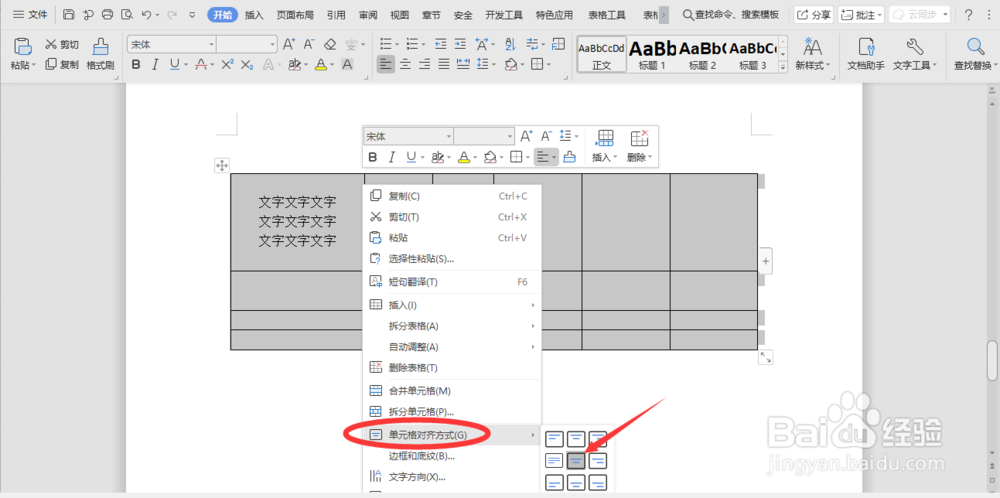 4/4
4/4然后选中文字内容,即可看到表格中的文字已经上下居中了。
 WPS如何让表格里的文字上下居中——excel表格设置居中1/5
WPS如何让表格里的文字上下居中——excel表格设置居中1/5打开WPS2019,新建一个.xls/.xlsx格式的excel空白文档,如图所示;
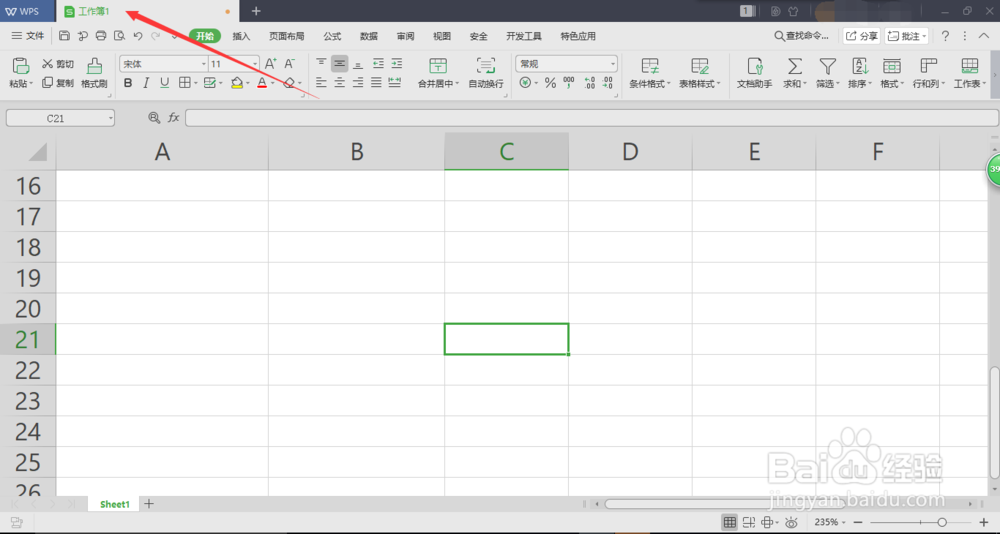 2/5
2/5在表格中输入文字内容,可以看到,这时候默认的样式是居左并且靠上的;
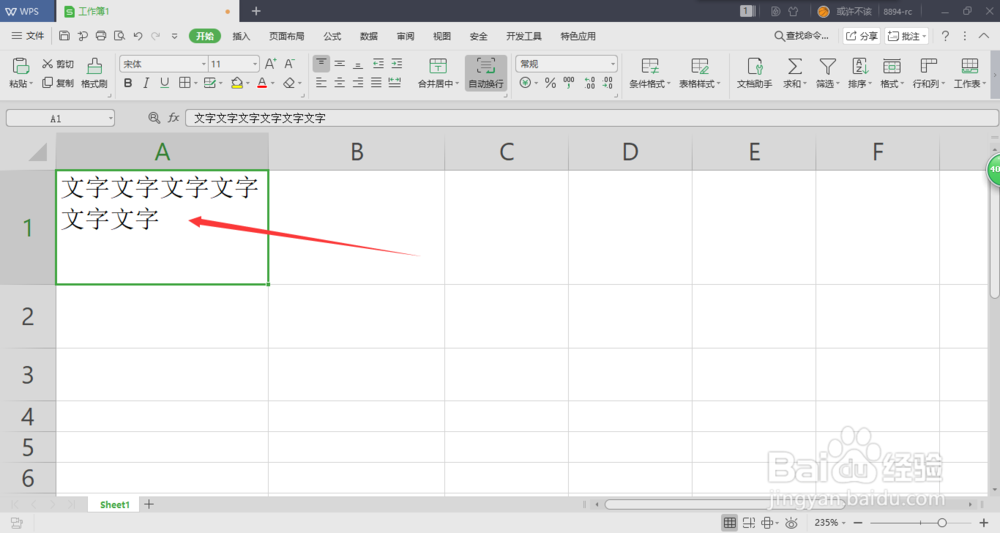 3/5
3/5选中需要设置的表格,点击鼠标右键,如图所示,再选择【设置单元格格式】;
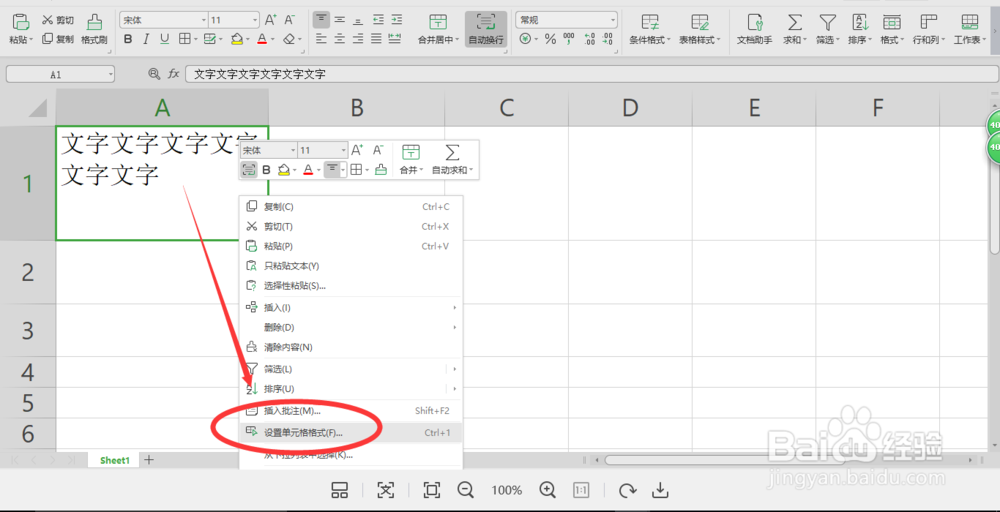 4/5
4/5进入了设置单元格格式的窗口,如图所示,点击【对齐】,然后可以设置水平对齐和垂直对齐,这里把垂直对齐选项设置为居中即可。
 5/5
5/5设置完点击确定,然后可以看到表格中的文字已经上下居中了。
 WPS如何让表格里的文字上下居中——PPT演示文档中的表格设置居中
WPS如何让表格里的文字上下居中——PPT演示文档中的表格设置居中打开WPS2019,新建一个.ppt/.pptx格式的ppt演示文档,如图所示;

插入表格,并且输入文字内容,如图所示,要点击【插入】。可以看到文字默认是居左的并且靠上的;
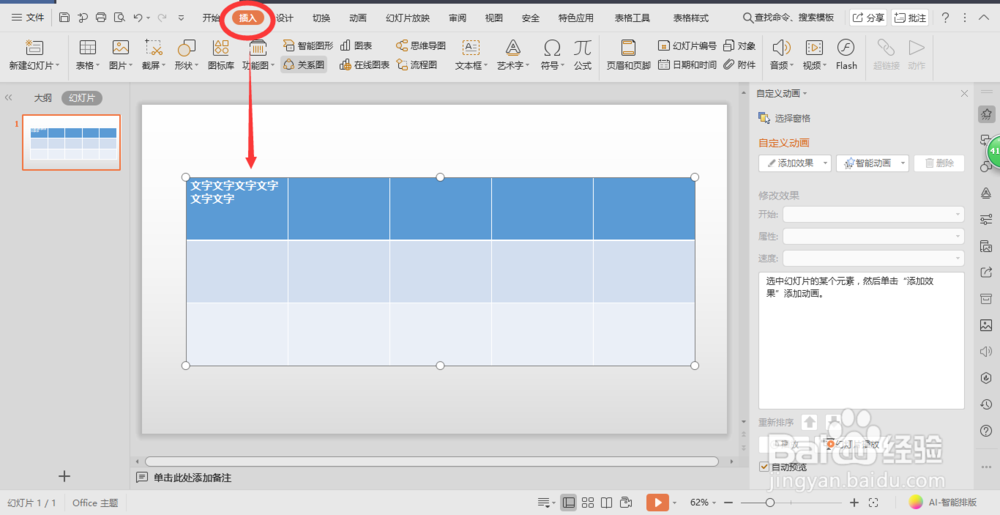
鼠标左键点击表格中的文字,注意不需要选中文字,然后点击上面菜单栏的小按钮,如图所示,即可设置表格里的文字上下居中;
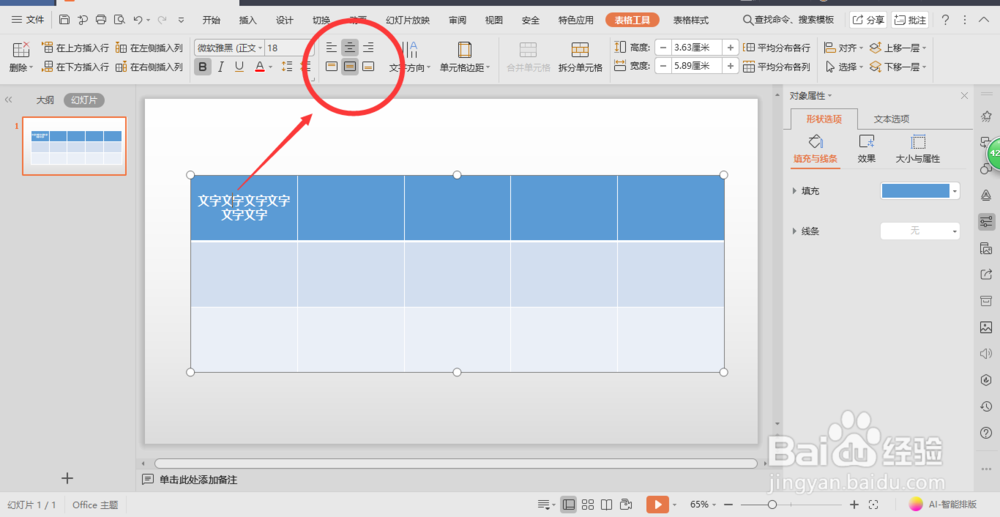 总结:1/1
总结:1/1三种类型的WPS文档中,对表格里的文字设置居中稍微有一点差别,但是方法都是类似的,主要步骤有以下几个:
1. 打开WPS;
2. 新建空白文档,并且插入表格(excel本身就是表格);
3. 找到单元格格式设置菜单;
4. 设置上下居中;
 注意事项
注意事项tips1:可以单独对某个表格设置,也可以对整个表格进行设置,只需要选中不同区域即可;
tips2:左右居中/上下居中/上下左右同时居中的设置方法均如此;
tips3:注意:excel本身就是表格,word文档和PPT演示文档均需要先插入表格。
点个赞/投个票支持一下吧!(●ˇ∀ˇ●)
WPS表格居中WPS文字居中WPS上下居中WPS设置居中如何让表格居中版权声明:
1、本文系转载,版权归原作者所有,旨在传递信息,不代表看本站的观点和立场。
2、本站仅提供信息发布平台,不承担相关法律责任。
3、若侵犯您的版权或隐私,请联系本站管理员删除。
4、文章链接:http://www.ff371.cn/art_384383.html
 订阅
订阅